Restrictions, hay còn được gọi là "Giới hạn", là một tính năng có sẵn của iOS (iPhone / iPad / iPod Touch), hỗ trợ người sử dụng các thiết bị di động của “táo khuyết” được quyền tự giới hạn việc sử dụng máy nhằm một số mục đích cá nhân nào đó. Chúng ta có thể tìm thấy phần Restrictions này trong Settings -> General -> Restrictions.
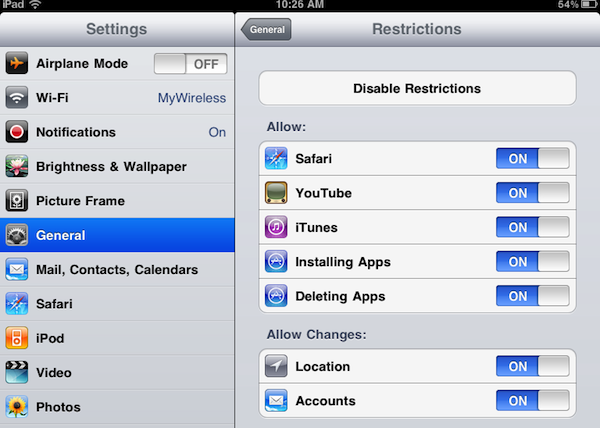
‘ Restrictions là một tính năng rất hữu dụng trên iOS
Tính năng Restrictions rất hữu ích nếu bạn muốn tắt một phần mềm hay giới hạn một chức năng nào đó của hệ điều hành. Ví dụ, khi không muốn dùng một ứng dụng nào đó, ta có thể vào đây tắt nó đi và nó sẽ bị ẩn khỏi màn hình Home. Restriction cũng sử dụng khoá mật khẩu vì thế đây là một tính năng giúp người dùng giấu đi những tư liệu nhạy cảm hoặc có liên quan đến công việc rất tốt.
Song, đôi khi chúng ta sẽ rơi vào trường hợp “oái oăm” sau đây:
1. Đặt Restrictions nhưng quên mật khẩu
2. Mua một thiết bị cũ đã kích hoạt Restrictions nhưng không thể tìm lại được mật khẩu.
Nếu ở vào trường hợp 1, bạn vẫn có thể phục hồi lại trạng thái của máy lúc trước khi đặt Restrictions – chỉ khi bạn là người thường xuyên backup dữ liệu vào máy tính cá nhân (chứ không phải iCloud).
Còn nếu rơi vào trường hợp 2, hãy thử sử dụng phương pháp sau đây để “hack” mật khẩu sau vài bước đơn giản.
Đầu tiên, tải phần mềm iPhone Backup Extractor về máy (đây là phần mềm miễn phí dành cho OS X vì thế chúng ta cần chuẩn bị một chiếc máy tính Apple). Sau khi tải về thành công, hãy chạy phần mềm này và chọn Read Backups. Ở cửa sổ mới hiện lên, hãy chọn thiết bị mà bạn muốn phục hồi mật khẩu và sau đó chọn iOS Files ở trong mục Application Name. Sau đó, hãy chọn Extract và lưu thư mục vừa xuất ra vào chỗ dễ tìm.
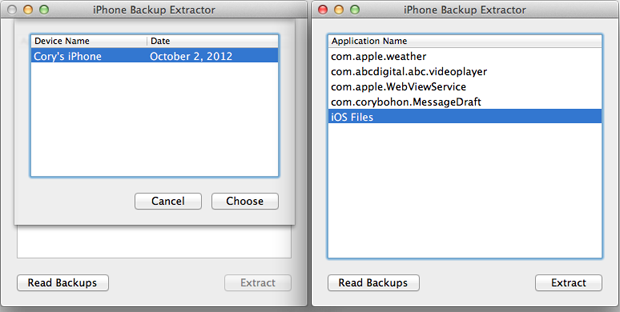
‘ Xuất thư mục iOS Files ra chỗ dễ tìm
Tiếp theo, tìm tới file com.apple.springboard.plist trong thư mục vừa xuất ra theo đường dẫn iOS Files/Library/Preferences.
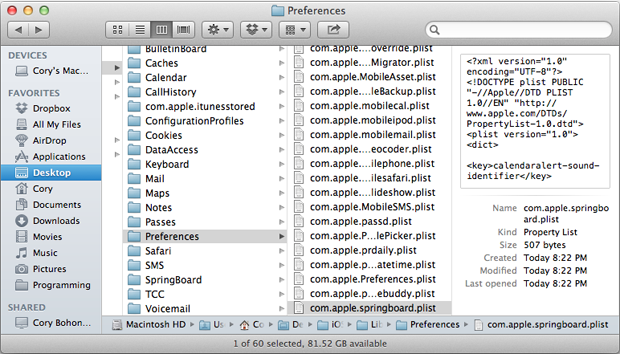
‘ Tìm tới file com.apple.springboard.plist trong thư mục vừa xuất ra theo đường dẫn iOS Files/Library/Preferences.
Khi đã tìm thấy file này, bạn sẽ thấy 1 “key named” tên SBParentalControlsPin có chứa mật khẩu ở mục “value”. Nếu file plist không thể hiện thị trong Quick Look, bạn có thể mở nó bằng TextEdit và tìm ra mật khẩu.
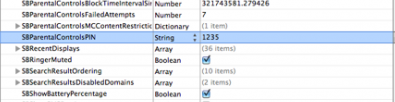
‘ Mật khẩu trong trường hợp này là 1235
(Lưu ý: phương pháp này chỉ có thể áp dụng với các thiết bị sử dụng hệ điều hành iOS 5 trở xuống. iOS 6 không lưu mật khẩu theo cách tương tự)